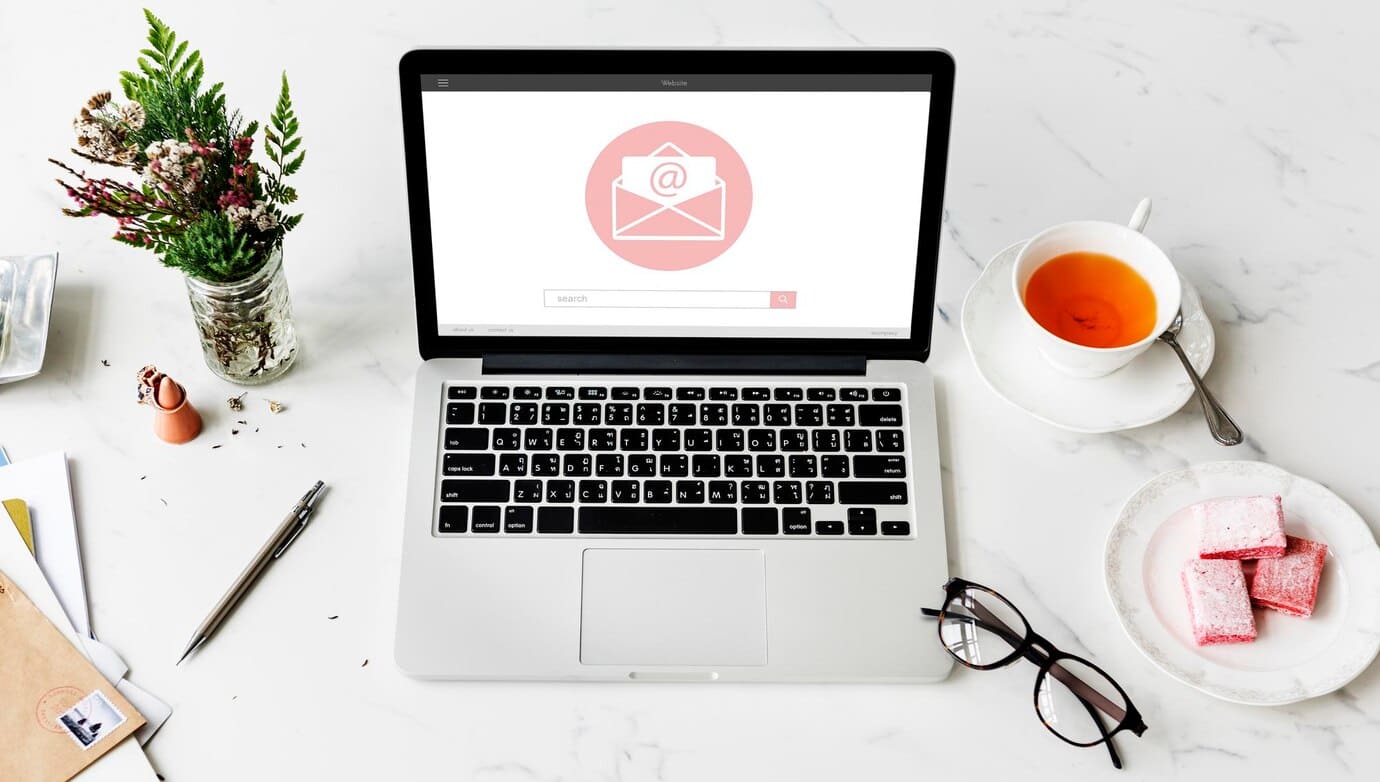Problème de scan to mail
Vous êtes dans votre bureau, une pile de documents à numériser devant vous. Vous appuyez sur “Scan to Mail” sur votre imprimante multifonction, impatient d’envoyer ces fichiers à un client ou un collègue. Mais rien ne se passe. Ou pire : un message d’erreur s’affiche, et vos emails restent désespérément vides. La frustration monte – une tâche qui devrait prendre 30 secondes vous vole une heure. Chez RCB Informatique, on a vu ce scénario des dizaines de fois. Ce problème de “scan to mail”, on le connaît sur le bout des doigts, et on va vous plonger dans ses causes, ses solutions, et nos astuces d’experts pour que ça ne se reproduise plus. Prêt à dire adieu à ce casse-tête ?
Quand le Scan to Mail Vous Lâche Sans Prévenir
Imaginez : vous êtes pressé, une deadline approche, et votre imprimante – d’habitude si fiable – refuse d’envoyer ce contrat scanné par email. Vous vérifiez la connexion, relancez la machine, rien n’y fait. Ou peut-être que ça marchait hier, mais aujourd’hui, c’est silence radio. Ce n’est pas rare. On a dépanné une TPE à Coignières où le scan to mail s’était arrêté net après une mise à jour réseau. Une autre fois, un particulier à Versailles nous a appelés, perdu face à une erreur “SMTP non configuré”. Ces pannes, elles ont toutes une explication – et une solution. On vous emmène dans les coulisses de ce bug qui peut transformer une journée productive en cauchemar technique.
Pourquoi Votre Scan to Mail Ne Fonctionne Pas : Les Coupables Habituels
Un problème de scan to mail, ça ne vient pas de nulle part. Voici les raisons les plus fréquentes, décortiquées avec notre expérience terrain.
1. Paramètres SMTP Mal Configurés
Le “SMTP” (Simple Mail Transfer Protocol), c’est le moteur qui envoie vos scans par email. Si les réglages sont faux – serveur, port, identifiants – l’imprimante ne peut pas communiquer avec votre boîte mail. On voit souvent des clients taper une adresse Gmail ou Orange sans vérifier les détails. Résultat : échec. Par exemple, Gmail demande un port 587 avec TLS, et souvent une “autorisation d’application” si la double authentification est activée.
2. Problèmes de Connexion Réseau
Votre imprimante est connectée au Wi-Fi, mais peut-elle vraiment “parler” au serveur email ? Un firewall trop strict, un changement de box, ou une IP mal attribuée peuvent tout bloquer. On a résolu ça pour un bureau à Saint-Louis : leur nouvelle Livebox avait modifié les ports, et l’imprimante était perdue.
3. Mise à Jour ou Bug Logiciel
Une mise à jour de l’imprimante ou de votre système peut casser la fonctionnalité scan to mail. On a vu une Brother MFC planter après un firmware mal installé – un rollback a suffi à tout remettre en marche. Les bugs, ça arrive, même sur du bon matériel.
4. Erreur Humaine ou Oubli
Un mot de passe changé sur votre compte email et pas mis à jour sur l’imprimante ? Une faute de frappe dans l’adresse du destinataire ? Ça semble bête, mais c’est fréquent. Une cliente à Montreuil nous a appelés en panique : elle avait juste inversé deux lettres dans son mot de passe.
Comment Résoudre Votre Problème de Scan to Mail : Étapes et Expertise
Pas besoin d’être un génie de l’informatique pour réparer ça. Voici notre méthode, testée et approuvée chez RCB Informatique.
Étape 1 : Vérifiez les Paramètres SMTP
Accédez au panneau de config de votre imprimante (via son écran ou une interface web). Cherchez la section “Scan to Email” et notez :
- Serveur SMTP : Ex. smtp.gmail.com pour Gmail, smtp.orange.fr pour Orange.
- Port : 587 (TLS) ou 465 (SSL) pour la plupart.
- Identifiants : Votre email et mot de passe (ou un mot de passe d’application pour Gmail).
On a aidé une PME à Coignières à reconfigurer une Canon : leur ancien mot de passe ne passait plus après un changement de sécurité. 10 minutes, et c’était réglé.
Étape 2 : Testez la Connexion Réseau
Assurez-vous que l’imprimante est sur le même réseau que votre PC. Faites un ping depuis votre ordinateur (commande “ping [IP de l’imprimante]” sous Windows). Pas de réponse ? Redémarrez la box, vérifiez les câbles, ou attribuez une IP fixe à l’imprimante. Un artisan à Versailles avait ce souci : son Wi-Fi avait sauté après une coupure de courant. Un reset, et hop.
Étape 3 : Mettez à Jour ou Réinitialisez
Vérifiez le firmware de l’imprimante sur le site du fabricant (Brother, Canon, HP, etc.). Une version obsolète peut causer des bugs. Si tout est à jour, tentez une réinitialisation des paramètres réseau – ça efface les vieux réglages foireux. On l’a fait pour une Epson à Porchefontaine : un firmware bancal bloquait tout.
Étape 4 : Testez et Ajustez
Lancez un scan vers une adresse simple (la vôtre, par exemple). Ça ne marche pas ? Vérifiez les logs d’erreur sur l’imprimante ou testez avec une autre boîte mail. On a dépanné une école à Clagny : leur serveur Orange refusait le scan, un switch vers Gmail a tout débloqué.
Les Cas Spéciaux : Quand Ça Se Complique
Parfois, le problème va plus loin. Voici des scénarios qu’on a croisés :
- Double Authentification : Gmail ou Outlook demandent un mot de passe d’application, pas votre mot de passe habituel. On l’a configuré pour un client en 5 minutes.
- Serveur Bloqué par le Fournisseur : Certains FAI (Orange, SFR) bloquent les ports SMTP par défaut. On a contourné ça pour une TPE avec un serveur tiers.
- Imprimante Vieillissante : Un vieux modèle peut ne plus supporter les protocoles modernes (TLS 1.2). On a conseillé un upgrade à un client quand tout a échoué.
Comment On Vous Aide Chez RCB Informatique
Vous galérez encore ? On prend le relais. Voici ce qu’on apporte :
- Diagnostic Rapide : On teste votre imprimante sur place ou à distance, en cherchant les erreurs SMTP, réseau ou logicielles. Un commerce à Coignières nous a appelés : en 20 minutes, on a trouvé un port mal configuré.
- Configuration Pro : On paramètre tout – SMTP, IP fixe, sécurité – pour que ça tourne sans accroc. Une association à Versailles a gagné des heures grâce à ça.
- Support Continu : Problème récurrent ? On vous suit pour éviter les rechutes.
On connaît les marques – Brother, HP, Canon – et leurs bizarreries. Pas de “achetez un neuf” à la va-vite : on répare d’abord.
Une Astuce d’Expert Pour Vous
Un truc qu’on donne souvent : avant de tout démonter, envoyez un scan vers une adresse test et vérifiez le message d’erreur. “Connexion refusée” ? C’est le SMTP. “Réseau indisponible” ? C’est la connexion. On a sauvé un client à Montreuil avec ce réflexe – un simple reboot de box a suffi.
Contactez-Nous : Votre Allié Contre les Pannes de Scan to Mail
Un problème de scan to mail, c’est rageant, mais pas fatal. Avec ce guide, vous avez les clés pour diagnostiquer et réparer. Et si ça bloque encore, RCB Informatique est là – à Coignières, Versailles, ou ailleurs. On intervient avec du concret : un diagnostic précis, une solution qui marche, et des conseils pour l’avenir. Pas de bla-bla commercial, juste de l’expertise pour que vos scans arrivent à bon port. Appelez-nous, et reprenez le contrôle.